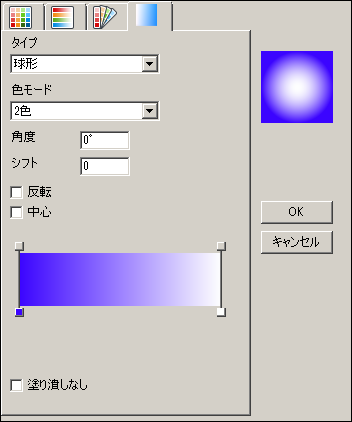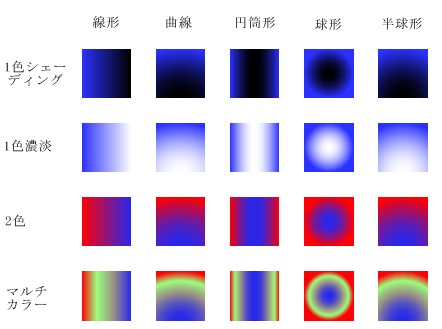「アクティブな色」ダイアログボックスの「グラデーション塗り潰し」タブ
グラデーション塗り潰しを定義できるコントロールが含まれています。グラデーション塗り潰しは、複数の色を選択し、塗り潰した要素の表面の色を補間します。塗り潰した要素の塗り潰しの色を選択するときに開きます。
グラデーション塗り潰しを作成するときは、最大6つの異なる色キーを指定できます。色は編集可能です。また、必要に応じて色キーを再配置することもできます。
| 設定 | 説明 |
|---|---|
| タイプ | 表示するグラデーションのタイプ(「直線」、「曲線」、「円筒形」、「球」、または「半球」)を設定します。グラデーションのタイプと色モードの組み合わせについては、上記画像を参照してください。 |
| 色モード | グラデーションで補間に使用するキーの数を設定します。キーは色を変更できる場所です。各モードによって使用可能なキーの数が設定されます。グラデーションのタイプと色モードの組み合わせについては、上記画像を参照してください。
|
| 角度 | グラデーションの方向を度単位で設定します。 |
| 反転 | グラデーションの始点と終点を反転します。 |
| 中心 | オンの場合、要素の中心がグラデーションの中心になります。 |